OmenCap.exe とは何ですか?高い CPU 使用率を修正する方法
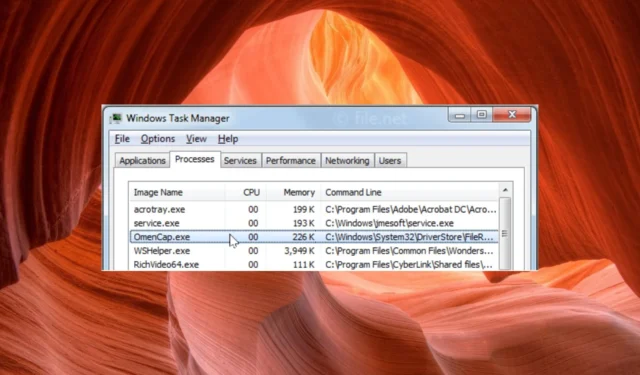
あなたも同じ問題に悩んでいる場合は、下にスクロールして効果的な解決策を参照してください。
OmenCap.exe による CPU 使用率が高くなる原因は何ですか?
OmenCap.exe が Windows PC の CPU を大量に消費する理由はいくつか考えられます。一般的なものを確認してみましょう。
- ウイルスとマルウェアの感染– ファイルがウイルスに感染しているため、このような異常な動作が発生している可能性があります。
- 古いソフトウェア– Omen Gaming Hub は長期間更新されていない可能性があり、些細なバグや不具合に対して脆弱になる可能性があります。
- 互換性のないソフトウェア– Windows オペレーティング システムとゲーム アプリケーション間の互換性により、 CPU 使用率が高くなる問題が発生する可能性があります。
このバックグラウンド プロセスの不安定な動作の考えられる理由がわかったので、問題の可能な解決策を検討してみましょう。
OmenCap.exe による高い CPU 使用率を修正するにはどうすればよいですか?
複雑な解決策を開始する前に、この問題を解決するためにすぐに適用できるいくつかの簡単な手順があります。
- PC を再起動し、アプリがまだ CPU を過剰に消費しているかどうかを確認します。
- すべての Windows アップデートを必ずインストールしてください。
- このプロセスがマルウェアによって引き起こされていないことを確認するために、ウイルス対策スキャンを実行します。
状況が改善されない場合は、以下の解決策を実行して問題を解決してください。
1. OmenCap.exe プロセスを終了します
- Windowsデスクトップ上のアイコンを右クリックし、クイック リンク メニューから[タスク マネージャー]を選択します。
- [プロセス]タブに切り替えて、バックグラウンド サービスのリストで OmenCap.exe を探します。
- プロセスを右クリックし、コンテキスト メニューから[タスクの終了]を選択します。
- タスク マネージャー ウィンドウを終了し、コンピューターを再起動します。
PC を再起動した後、しばらくしてから OmenCap.exe が再び CPU 使用率を高めるかどうかを確認します。これは単なる一時的な回避策であり、問題を解決するための永続的な解決策ではないことに留意する必要があります。
2. 互換モードでプログラムを実行します。
- Windows+Iショートカット キーを使用して、ファイル エクスプローラーを起動します。
- 次のパスに移動して、実行可能ファイルにアクセスします。
C:\Windows\System32\DriverStore\FileRepository\hpomencustomcapcomp.inf_amd64_e711c85c03558fc4\x64\OmenCap\OmenCap.exe - OmenCap.exe ファイルを右クリックし、コンテキスト メニューから[プロパティ]を選択します。
- [プロパティ] ウィンドウの[互換性]タブに切り替え、 [互換モードでこのプログラムを実行する]オプションを有効にして、ドロップダウンから適切な Windows バージョンを選択します。
- 次に、「全画面最適化を無効にする」オプションの前にあるチェックボックスを有効にします。
- [適用]ボタンを押して変更を保存し、[OK] を押してプロパティ ウィンドウを終了します。
OmenCap.exe 実行可能ファイルによる CPU 使用率の高さは、Windows オペレーティング システムのバージョンとの互換性の問題の症状です。エラーを修正するには、互換モードでプログラムを実行してみてください。
3. フットプリントフォルダーを空にします
- Windows+ショートカットを使用して、ファイル エクスプローラーEにアクセスします。
- 上部のアドレスバーに次のパスを貼り付けます。
C:\HP - 次に、 Footprintsフォルダーを探して右クリックし、コンテキスト メニューから [プロパティ] を選択します。
- 「セキュリティ」タブに切り替えて、「編集」ボタンを押します。
- 次に、「書き込み権限」の横にある「拒否」チェックボックスをオンにします。
- [適用]ボタンを押してから [OK] を押し、 [プロパティ]ウィンドウを終了します。
- 次に、 Footprintsフォルダーを右クリックし、ゴミ箱アイコンを選択します。
- アクションを実行するには管理者権限が必要な場合は、[続行]を押します。
フットプリント フォルダーは、1 秒あたり 6 ファイルの速度で新しいファイルを常に作成するため、異常な速度で増大します。このフォルダーを定期的に空にしないと、CPU 使用率が高くなり、システムが完全にクラッシュする原因になる場合もあります。
4. OMEN ゲームハブをアップデートする
- キーを押して[スタート]Windowsメニュー を起動し、検索バーに「microsoft store」と入力して、関連する検索結果を選択します。
- 左側のサイドバーから「ライブラリ」オプションをクリックします。
- ウィンドウの右上にある「Get Updates」ボタンを押します。
- 利用可能なアップデートのリストを下にスクロールし、Omen Gaming Hub アプリの横にある[スタート]ボタンを押します。
以上です!OmenCap.exe ファイルによる高い CPU 使用率や同様の問題が発生しなくなり、このガイドに記載されている解決策を試していただければ幸いです。
ご意見、ご提案、フィードバックがございましたら、コメント欄までお気軽にお問い合わせください。



コメントを残す